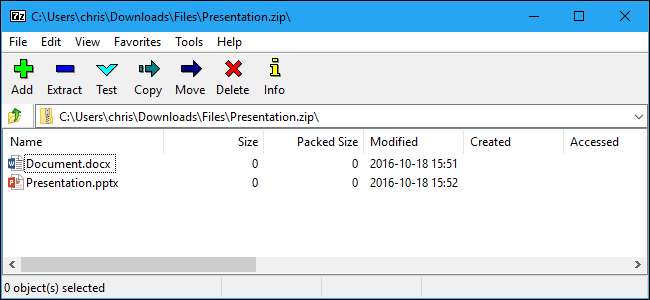
Chcesz rozpakować archiwum lub skompresować niektóre pliki? Unikaj znanych programów, takich jak WinZip i WinRAR, które są pełne nagów i reklam. Nowoczesne wersje systemu Windows mają zintegrowaną obsługę plików ZIP, a wszystkim innym najlepiej zarządzać za pomocą bezpłatnego, otwartego źródła 7-Zip .
W przypadku podstawowych plików ZIP: system Windows obsługuje wszystko
ZWIĄZANE Z: Wszystko, co musisz wiedzieć o plikach ZIP
Nie komplikuj! Istnieje duża szansa, że w ogóle nie musisz instalować żadnego programu do archiwizacji plików.
Możesz utwórz plik ZIP z poziomu Eksploratora plików bez pobierania czegokolwiek. Aby to zrobić, wybierz co najmniej jeden plik lub folder. Kliknij je prawym przyciskiem myszy i wybierz polecenie Wyślij do> Folder skompresowany (spakowany).
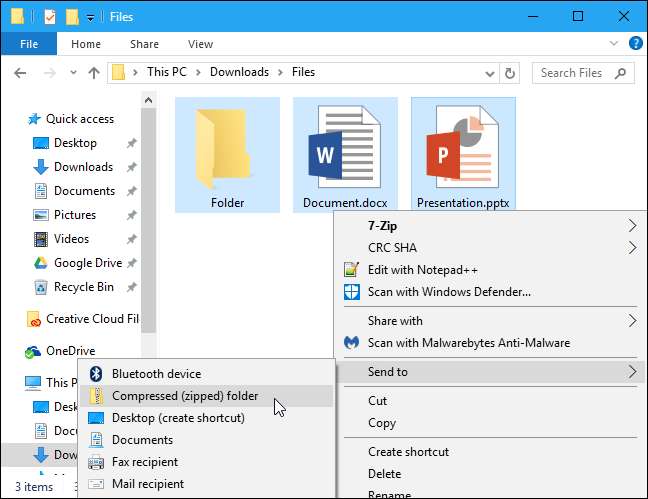
Nie powoduje to usunięcia oryginalnych plików. Po wykonaniu tej czynności otrzymasz zarówno oryginalne pliki, jak i plik .zip zawierający kopię tych plików. Chcesz dodać więcej plików? Po prostu przeciągnij i upuść je do właśnie utworzonego pliku ZIP.
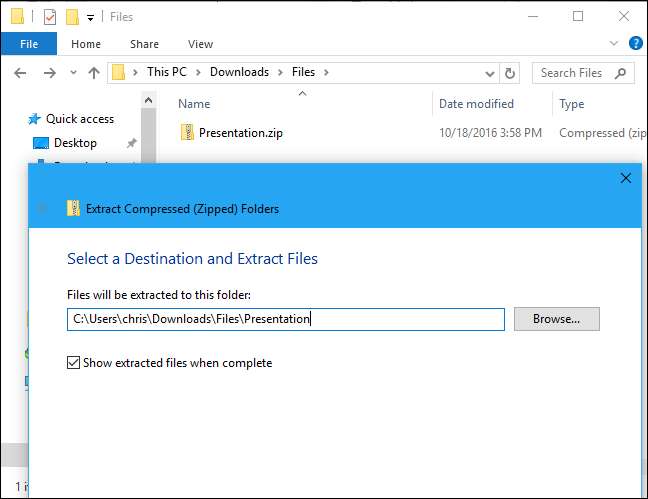
System Windows może również współpracować z pobranymi plikami .zip. Wystarczy dwukrotnie kliknąć plik .zip, aby wyświetlić jego zawartość. Następnie możesz skopiować i wkleić lub przeciągnąć i upuścić pliki w dowolnym miejscu na komputerze.
Aby wyodrębnić cały plik ZIP, kliknij go prawym przyciskiem myszy i wybierz „Wypakuj wszystko”. Domyślnie system Windows wybiera nowy folder z nazwą archiwum w bieżącym folderze, ale możesz wybrać inny folder. Kliknij „Wyodrębnij”, a system Windows wyodrębni zawartość pliku.
Do większości rzeczy to wszystko, czego potrzebujesz.
Dla wszystkich innych typów archiwów: 7-Zip

Jednak od czasu do czasu możesz natknąć się na inny format archiwum, na przykład .rar, .7z, .tar.gz lub .tar.bz. Jeśli chcesz wyodrębnić (lub utworzyć) archiwa w tych formatach, będziesz potrzebować innej aplikacji. Będziesz także potrzebować innej aplikacji, jeśli chcesz korzystać z zaawansowanych funkcji, takich jak ochrona hasłem pliku archiwum za pomocą szyfrowania .
ZWIĄZANE Z: Jak zabezpieczyć hasłem pliki i foldery za pomocą szyfrowania
Jeśli potrzebujesz czegoś więcej niż to, co oferuje system Windows, zalecamy 7-Zip . 7-Zip to bezpłatne, wydajne narzędzie do archiwizacji o otwartym kodzie źródłowym dla systemu Windows. Jego własny format 7z jest fantastyczny, ale obsługuje również inne popularne formaty, w tym RAR, ZIP, GZIP, BZIP2, DMG i ISO.
Po zainstalowaniu 7-Zip możesz po prostu kliknąć prawym przyciskiem myszy pliki archiwum w Eksploratorze plików i użyć opcji takich jak 7-Zip> Wypakuj tutaj lub 7-Zip> Dodaj do archiwum, aby wyodrębnić lub utworzyć archiwa bezpośrednio z menedżera plików.
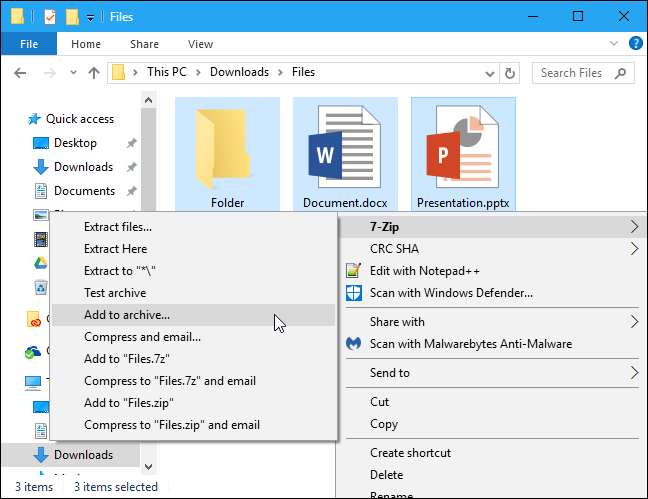
ZWIĄZANE Z: Test porównawczy: jaki jest najlepszy format kompresji plików?
Możesz także bezpośrednio otworzyć aplikację 7-Zip i używać jej do przeglądania, wyodrębniania i tworzenia archiwów.
Tworząc archiwum za pomocą przycisku „Dodaj” lub z menu 7-Zip w menedżerze plików, znajdziesz o wiele więcej opcji - wybór formatu archiwum, stopień kompresji (wyższy poziom to mniejsze pliki, ale utworzenie i późniejsze wyodrębnienie pliku zajmuje więcej czasu i zasobów procesora) oraz hasło szyfrowania. Wybierz szyfrowanie AES-256, a Twoje pliki zostaną zaszyfrowane za pomocą wybranego hasła. Każdy, kto uzyska dostęp do pliku, będzie potrzebował hasła, aby go odblokować, w przeciwnym razie nie będzie mógł wyświetlać Twoich plików.
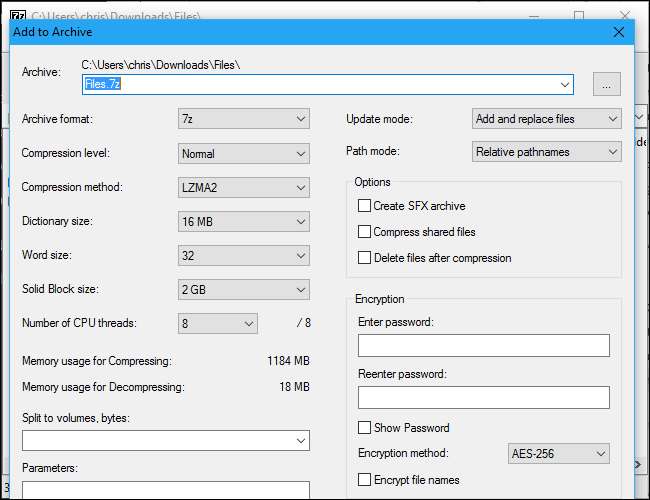
7-Zip faktycznie ma najlepsza kompresja spośród wszystkich programów do archiwizacji plików , też. Wybierz własny format 7z, a zobaczysz mniejsze pliki niż w przypadku innych formatów archiwów.
ZWIĄZANE Z: Jak zamienić brzydkie ikony 7-Zip na lepiej wyglądające
Oczywiście nie jest to najładniejsza aplikacja. Jest funkcjonalny i ma szkieletową konstrukcję, ale w przypadku domyślnych ikon może być trochę polerowania. jeśli chcesz, aby wyglądało lepiej, użyj 7-Zip Theme Manager aby zastąpić jego ikony lepiej wyglądającymi wybranymi.
Ładniejszy interfejs z kilkoma dodatkowymi funkcjami: PeaZip
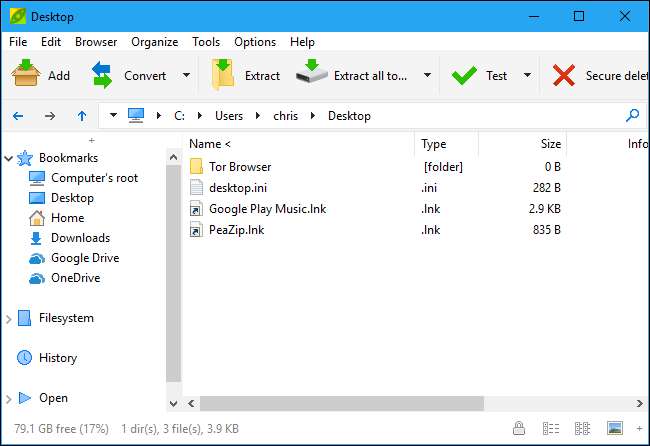
Jeśli chcesz mieć interfejs, który domyślnie wygląda ładniej, spróbuj PeaZip , kolejny całkowicie darmowy program do archiwizacji plików typu open source dla systemu Windows.
PeaZip ma ładniejszy interfejs i kilka funkcji, których nie ma 7-Zip, takich jak możliwość weryfikacji skrótów plików (upewnienie się, że plik nie jest uszkodzony) oraz bezpiecznie je usunąć . Nie oznacza to jednak, że jest to lepsza opcja dla przeciętnego użytkownika. PeaZip oferuje więcej opcji, których przeciętny człowiek nie będzie potrzebował, więc przebrnięcie może być nieco bardziej skomplikowane.
Drogie aplikacje, które Cię nękają: WinZip i WinRAR
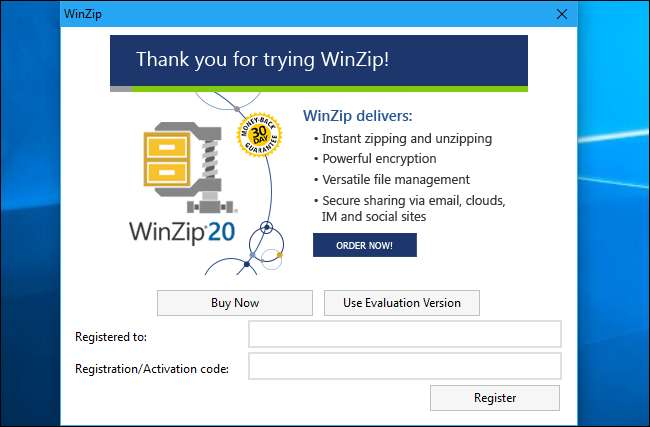
Nie potrzebujesz WinZip do pracy z plikami ZIP lub WinRAR pracować z plikami RAR. W większości przypadków zalecamy trzymanie się z dala od nich.
Zarówno WinZip, jak i WinRAR są aplikacjami komercyjnymi. WinZip kosztuje 29,95 USD, a WinRAR 29 USD. Nie sprzeciwiamy się płaceniu za solidne oprogramowanie, które zaspokaja potrzeby skuteczniej niż to, co jest dostępne za darmo - ale te aplikacje są po prostu niepotrzebne. Mogą wyglądać trochę ładniej niż 7-Zip, ale to wszystko zauważy większość ludzi.
WinRAR ma jedną szczególną cechę, której niektórzy będą potrzebować: możliwość naprawy i łatwiejszej pracy z uszkodzonymi lub niekompletnymi wieloczęściowymi archiwami RAR. Może to być wygodne, jeśli pobierasz wieloczęściowe archiwa RAR z witryny Usenet , na przykład. W tym momencie nie znamy żadnej konkretnej funkcji, która jest unikalna dla programu WinZip.
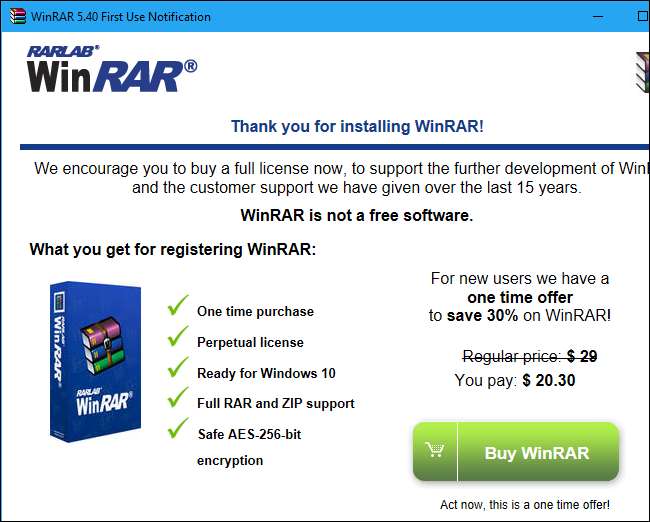
WinZip i WinRAR oferują bezpłatne wersje próbne, więc łatwo byłoby je pobrać i zacząć z nich korzystać. Ale zarówno WinZip, jak i WinRAR będą cię nękać, aby płacić nieprzyjemnymi oknami, które pojawiają się przy każdym uruchomieniu aplikacji. Nie warto, jeśli chcesz po prostu wyodrębnić i utworzyć pliki archiwalne.







